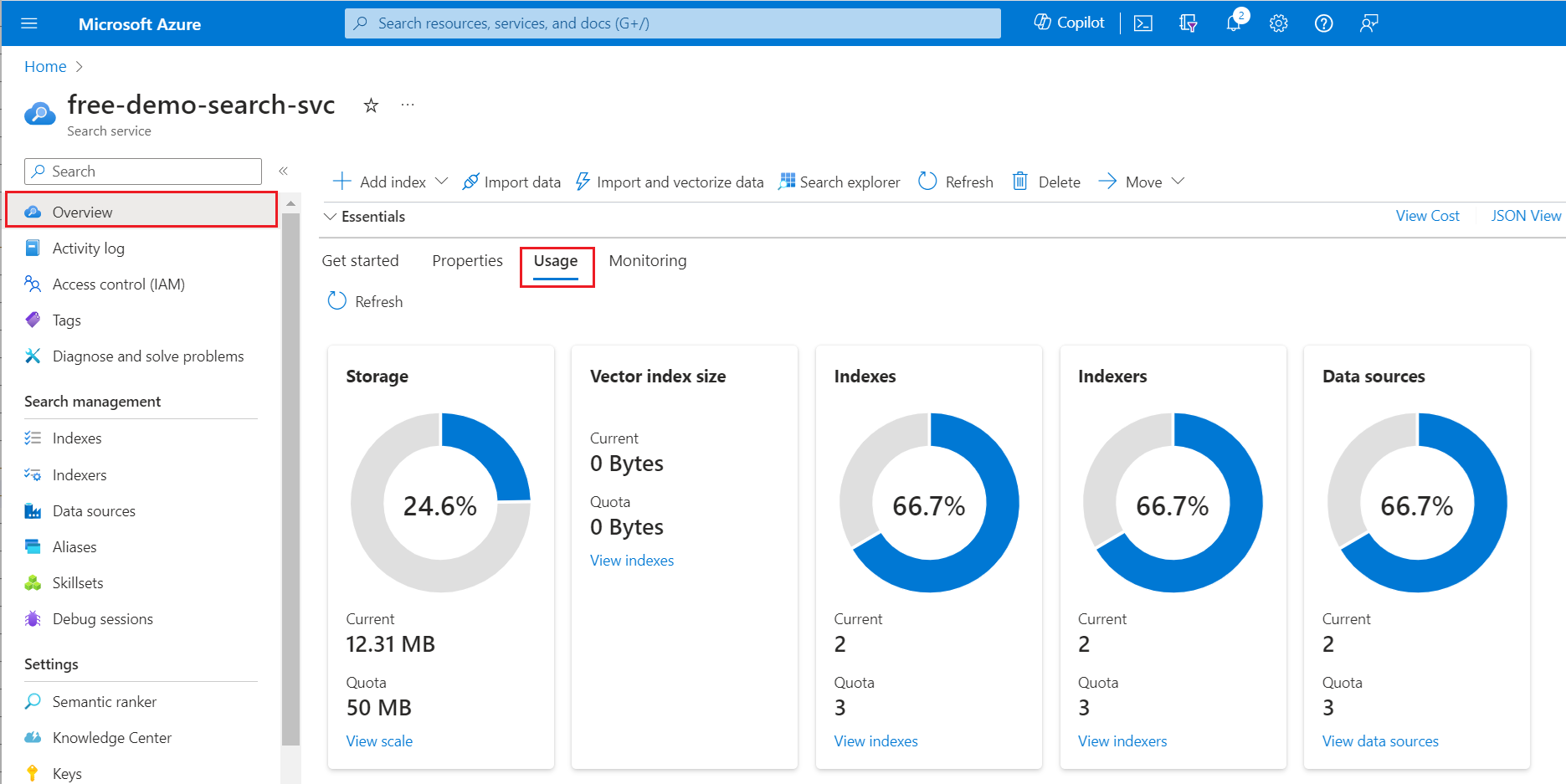Quickstart: Een zoekindex maken in Azure Portal
In deze quickstart voor Azure AI Search maakt u uw eerste zoekindex met behulp van de wizard Gegevens importeren en een ingebouwde voorbeeldgegevensbron die bestaat uit fictieve hotelgegevens die worden gehost door Microsoft. De wizard begeleidt u bij het maken van een zoekindex zonder code, zodat u binnen enkele minuten interessante query's kunt schrijven.
De wizard maakt meerdere objecten in uw zoekservice, doorzoekbare index, maar ook een indexeerfunctie en een gegevensbronverbinding voor het automatisch ophalen van gegevens. Aan het einde van deze quickstart bekijken we elk object.
Notitie
De wizard Gegevens importeren bevat opties voor OCR, tekstomzetting en andere AI-verrijkingen die niet worden behandeld in deze quickstart. Zie quickstart: Een vaardighedenset maken in Azure Portal voor een vergelijkbare procedure die is gericht op toegepaste AI.
Vereisten
Een Azure-account met een actief abonnement. Gratis een account maken
Een Azure AI-Search-service voor elke laag en elke regio. Maak een service of zoek een bestaande service in uw huidige abonnement. U kunt een gratis service voor deze quickstart gebruiken.
Voor deze quickstart, die gebruikmaakt van ingebouwde voorbeeldgegevens, moet u ervoor zorgen dat de zoekservice geen netwerktoegangsbeheer heeft. De portalcontroller gebruikt het openbare eindpunt om gegevens en metagegevens op te halen uit de ingebouwde voorbeeldgegevensbron die wordt gehost door Microsoft. Zie Beveiligde verbindingen in de wizards importeren voor meer informatie.
Controleren of er voldoende ruimte is
Veel klanten beginnen met de gratis service. De gratis laag is beperkt tot drie indexen, drie gegevensbronnen en drie indexeerfuncties. Zorg ervoor dat er voldoende ruimte is voor extra items voordat u begint. In deze quickstart wordt een van elk object gemaakt.
Controleer het tabblad Overzichtsgebruik > voor de service om te zien hoeveel indexen, indexeerfuncties en gegevensbronnen u al hebt.
De wizard starten
Meld u aan bij Azure Portal met uw Azure-account en ga naar uw Azure AI-Search-service.
Selecteer op de pagina Overzicht de optie Gegevens importeren om de wizard te starten.

Een index maken en laden
In deze sectie maakt en laadt u een index in vier stappen.
Verbinding maken met een gegevensbron
De wizard maakt een gegevensbronverbinding met voorbeeldgegevens die worden gehost door Microsoft in Azure Cosmos DB. Deze voorbeeldgegevens worden opgehaald via een openbaar eindpunt. U hebt geen eigen Azure Cosmos DB-account of bronbestanden nodig om deze quickstart uit te voeren.
Vouw bij Verbinding maken met uw gegevens de vervolgkeuzelijst Gegevensbron uit en selecteer Voorbeelden.
Selecteer hotels-sample in de lijst met ingebouwde voorbeelden.
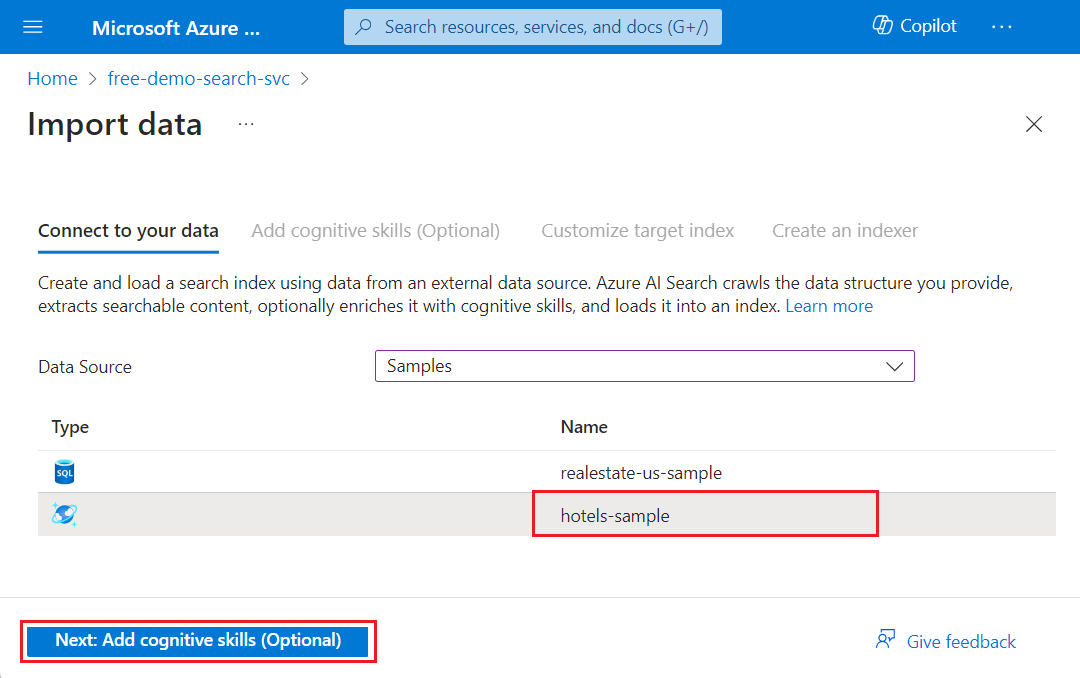
Selecteer Volgende: Voeg cognitieve vaardigheden (optioneel) toe om door te gaan.
Configuratie overslaan voor cognitieve vaardigheden
De wizard Gegevens importeren ondersteunt het maken van een vaardighedenset en AI-verrijking in indexering.
Voor deze quickstart negeert u de configuratieopties voor AI-verrijking op het tabblad Cognitieve vaardigheden toevoegen.
Selecteer Overslaan naar: Doelindex aanpassen om door te gaan.

Tip
Bent u geïnteresseerd in AI-verrijking? Probeer deze quickstart: Een vaardighedenset maken in Azure Portal
De index configureren
De wizard bepaalt een schema voor de ingebouwde hotels-sample index. Volg deze stappen om de index te configureren:
Accepteer de door het systeem gegenereerde waarden voor de indexnaam (hotels-sample-index) en het sleutelveld (HotelId).
Accepteer de door het systeem gegenereerde waarden voor alle veldkenmerken.
Selecteer Volgende: Maak een indexeerfunctie om door te gaan.
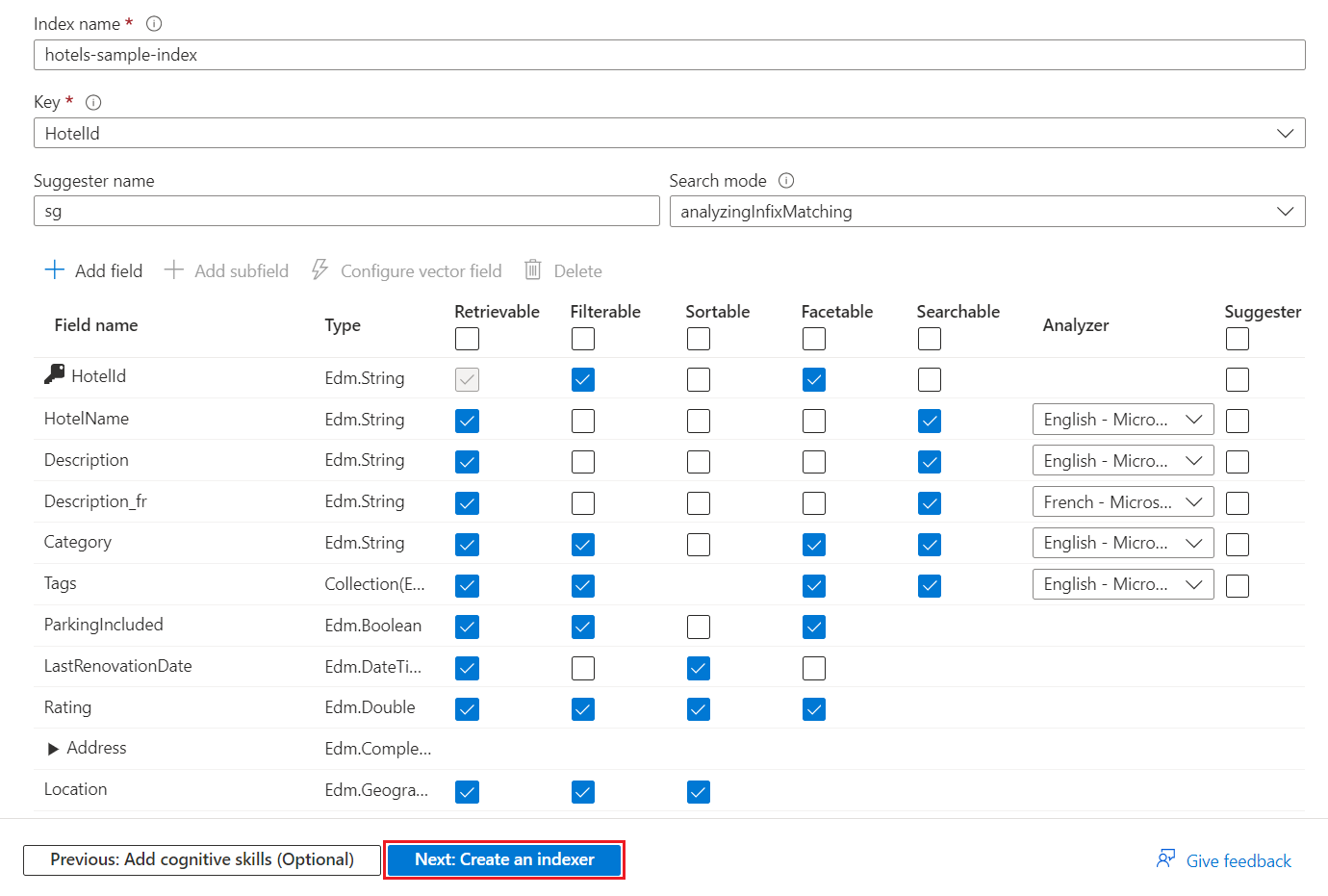
Voor de index zijn minimaal een indexnaam en een verzameling velden vereist. Eén veld moet worden gemarkeerd als de documentsleutel om elk document uniek te identificeren. De waarde is altijd een tekenreeks. De wizard scant op unieke tekenreeksvelden en kiest er een voor de sleutel.
Elk veld heeft een naam, gegevenstype en kenmerken die bepalen hoe het veld in de zoekindex moet worden gebruikt. Schakel selectievakjes de volgende kenmerken in of uit:
- Ophalen mogelijk: Velden die worden geretourneerd in een queryantwoord.
- Filterbaar: Velden die een filterexpressie accepteren.
- Sorteerbaar: Velden die een orderby-expressie accepteren.
- Facetable: Velden die worden gebruikt in een facetnavigatiestructuur.
- Doorzoekbaar: velden die worden gebruikt in zoeken in volledige tekst. Tekenreeksen zijn doorzoekbaar. Numerieke velden en Booleaanse waarden zijn vaak gemarkeerd als niet doorzoekbaar.
Tekenreeksen worden toegeschreven als Ophaalbaar en Doorzoekbaar. Gehele getallen worden toegeschreven als Ophaalbaar, Filterbaar, Sorteerbaar en Facetable.
Kenmerken zijn van invloed op de opslag. Filterbare velden verbruiken extra opslagruimte, maar ophalen is niet mogelijk. Zie Voorbeeld waarin de gevolgen voor de opslag van kenmerken en suggesties worden gedemonstreerd voor meer informatie.
Als u automatisch aanvullen of voorgestelde query's wilt uitvoeren, geeft u taalanalyses of suggesties op.
De indexeerfunctie configureren en uitvoeren
De laatste stap configureert en voert de indexeerfunctie uit. Dit object definieert een uitvoerbaar proces. De gegevensbron, index en indexeerfunctie worden in deze stap gemaakt.
Accepteer de door het systeem gegenereerde waarde voor de naam van de indexeerfunctie (hotels-sample-indexer).
Voor deze quickstart gebruikt u de standaardoptie om de indexeerfunctie eenmaal uit te voeren, onmiddellijk. De gehoste gegevens zijn statisch, zodat er geen wijzigingen bijhouden is ingeschakeld.
Selecteer Verzenden om de indexeerfunctie te maken en tegelijkertijd uit te voeren.
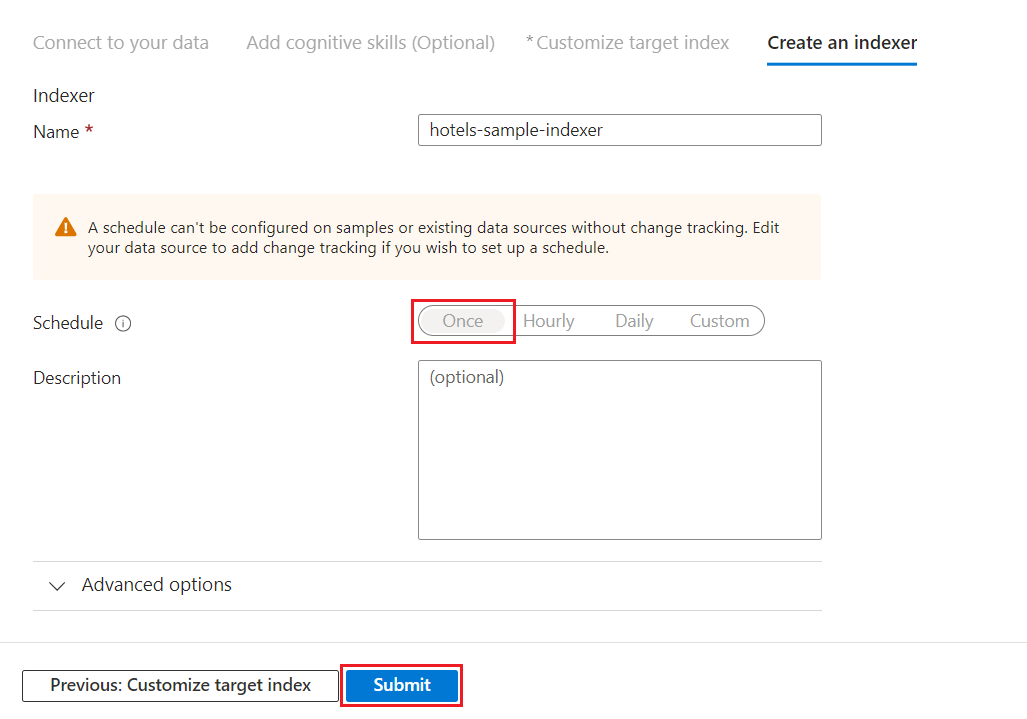
Voortgang van indexeerfunctie bewaken
U kunt het maken van de indexeerfunctie of index bewaken in de portal. De pagina Overzicht van de service bevat koppelingen naar de resources die zijn gemaakt in uw Azure AI-Search-service.
Selecteer aan de linkerkant Indexeerfuncties.
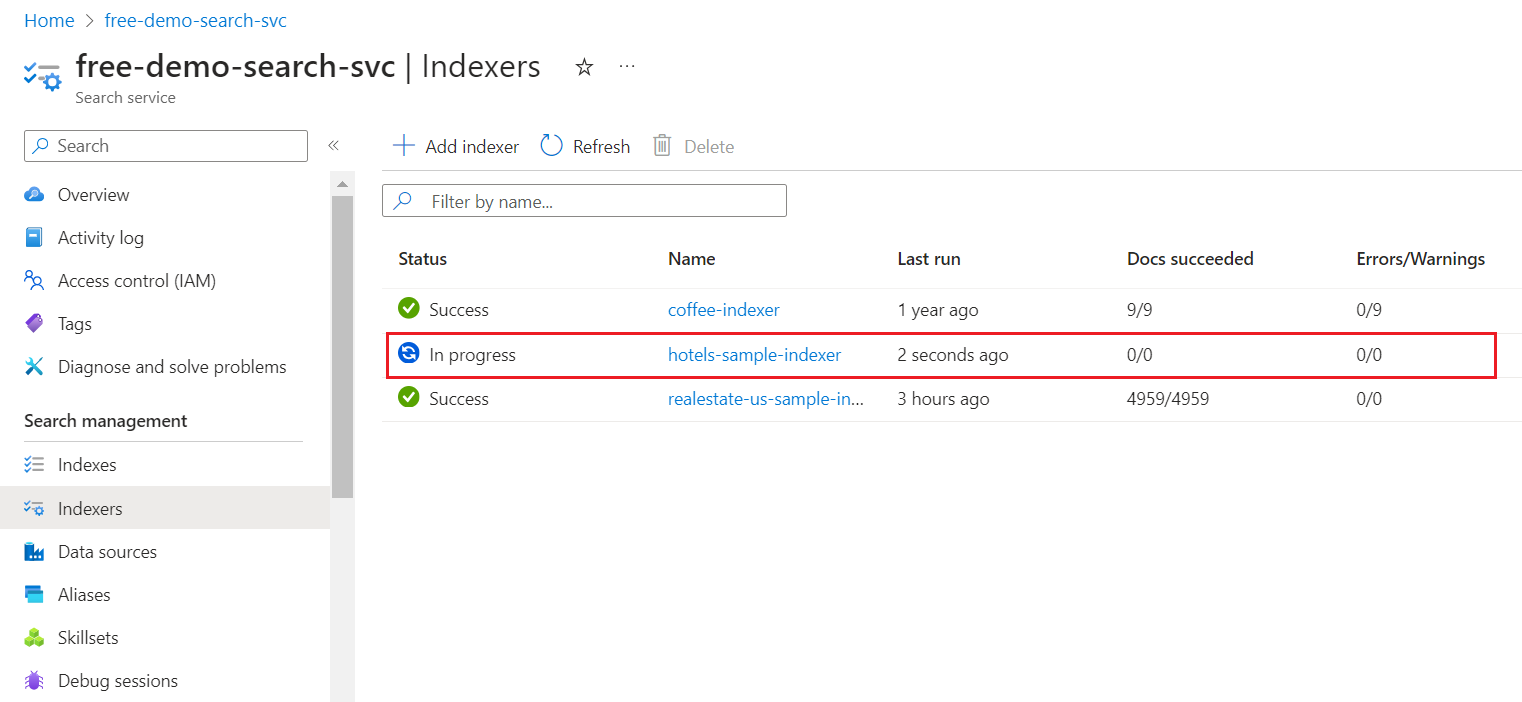
Het kan enkele minuten duren voordat de paginaresultaten zijn bijgewerkt in Azure Portal. U ziet nu de zojuist gemaakte indexeerfunctie in de lijst met de status Wordt uitgevoerd of Geslaagd. In de lijst wordt ook het aantal geïndexeerde documenten weergegeven.
Resultaten van zoekindex controleren
Selecteer aan de linkerkant Indexen.
Selecteer hotels-sample-index.
Wacht tot de azure-portalpagina is vernieuwd. U ziet de index met het aantal documenten en de opslaggrootte.
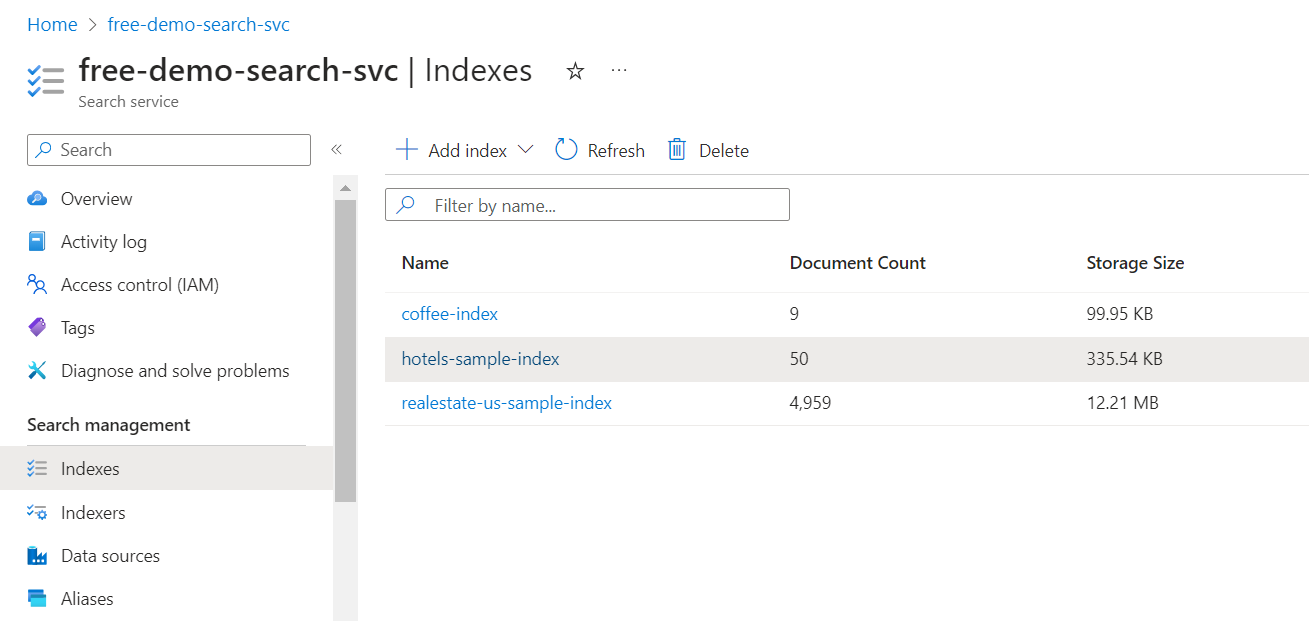
Selecteer het tabblad Velden om het indexschema weer te geven.
Controleer of de velden filterbaar of sorteerbaar zijn, zodat u weet welke query's u wilt schrijven.
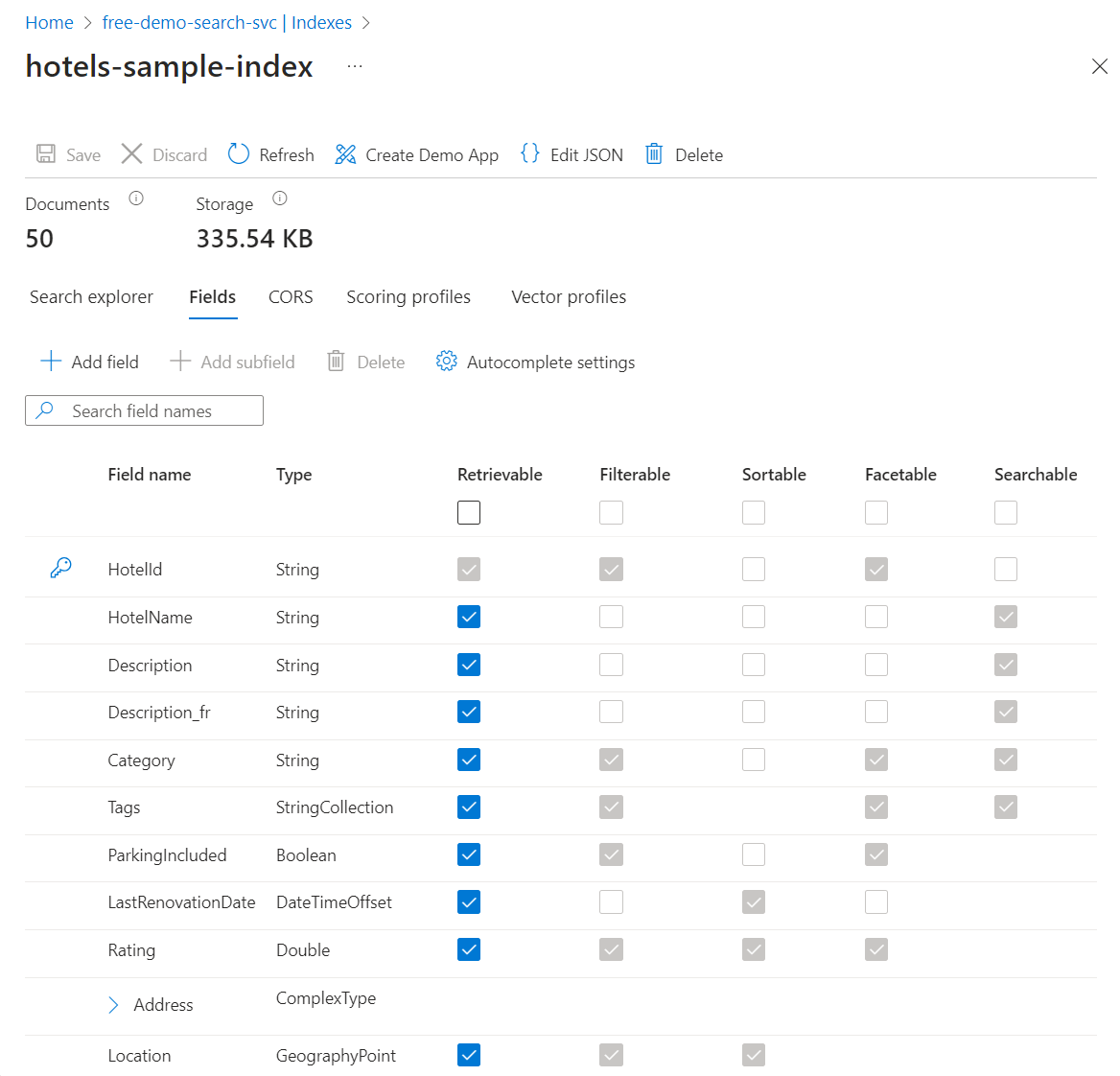
Velden toevoegen of wijzigen
Op het tabblad Velden kunt u een nieuw veld maken met het veld Toevoegen met een naam, ondersteund gegevenstype en toeschrijvingen.
Het wijzigen van bestaande velden is moeilijker. Bestaande velden hebben een fysieke weergave in de index, zodat ze niet kunnen worden gewijzigd, zelfs niet in code. Als u een bestaand veld fundamenteel wilt wijzigen, moet u een nieuw veld maken dat het origineel vervangt. Andere constructies, zoals scoreprofielen en CORS-opties, kunnen op elk gewenst moment aan een index worden toegevoegd.
Als u duidelijk wilt weten wat u wel en niet kunt bewerken tijdens het indexontwerp, neemt u even de tijd om de opties voor de indexdefinitie weer te geven. Grijs weergegeven opties in de lijst met velden geven waarden aan die niet kunnen worden gewijzigd of verwijderd.
Query uitvoeren met Search Explorer
U hebt nu een zoekindex die kan worden opgevraagd met Search Explorer. Search Explorer verzendt REST-aanroepen die voldoen aan de REST API van Search POST. Het hulpprogramma ondersteunt eenvoudige querysyntaxis en volledige Lucene-querysyntaxis.
Voer op het tabblad Search Explorer tekst in waarop u wilt zoeken.
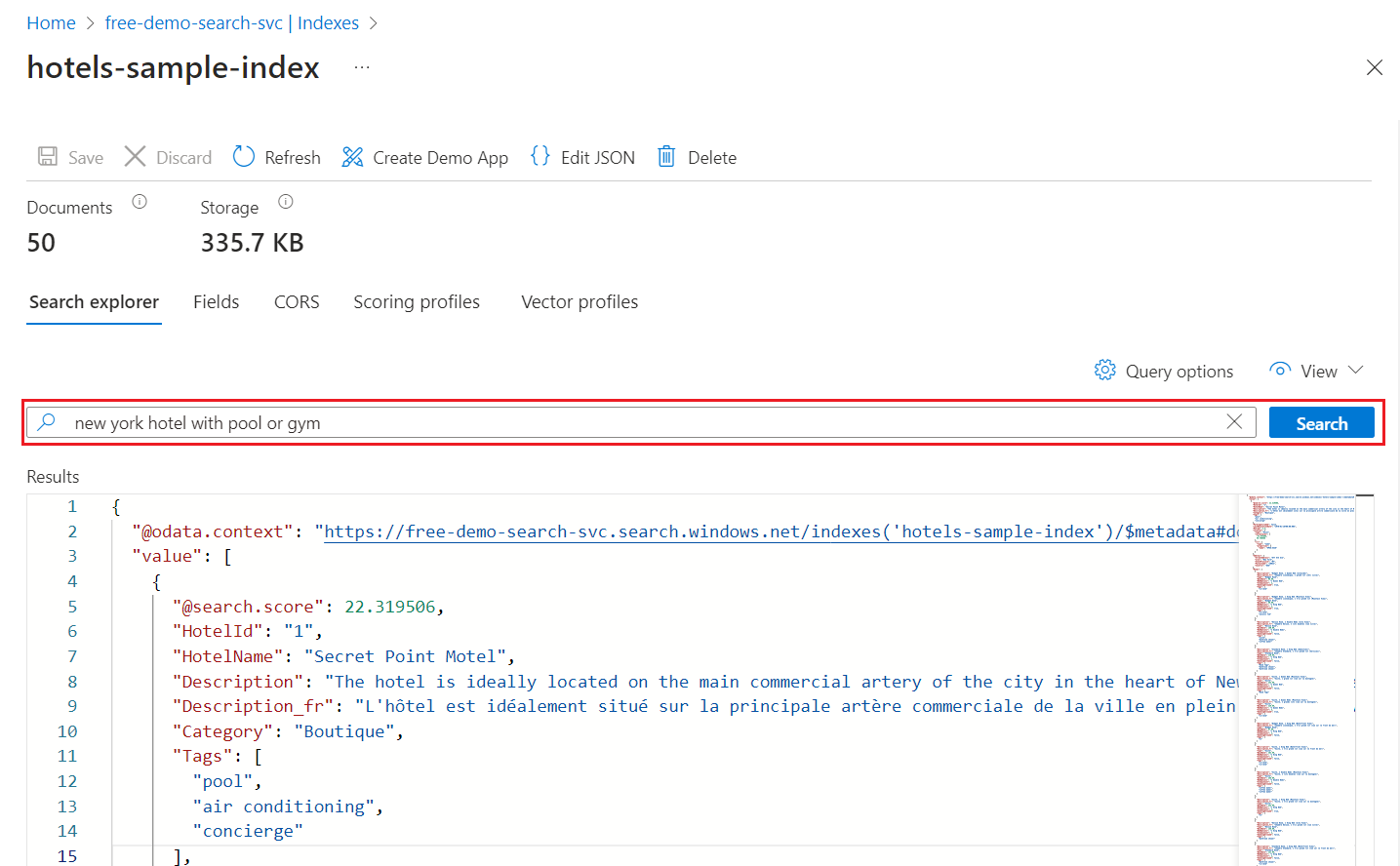
Gebruik de Mini-kaart om snel naar niet-zichtbare gebieden van de uitvoer te gaan.
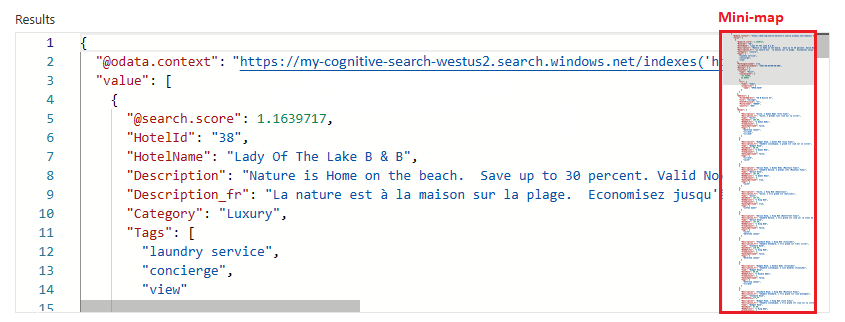
Als u de syntaxis wilt opgeven, schakelt u over naar de JSON-weergave.
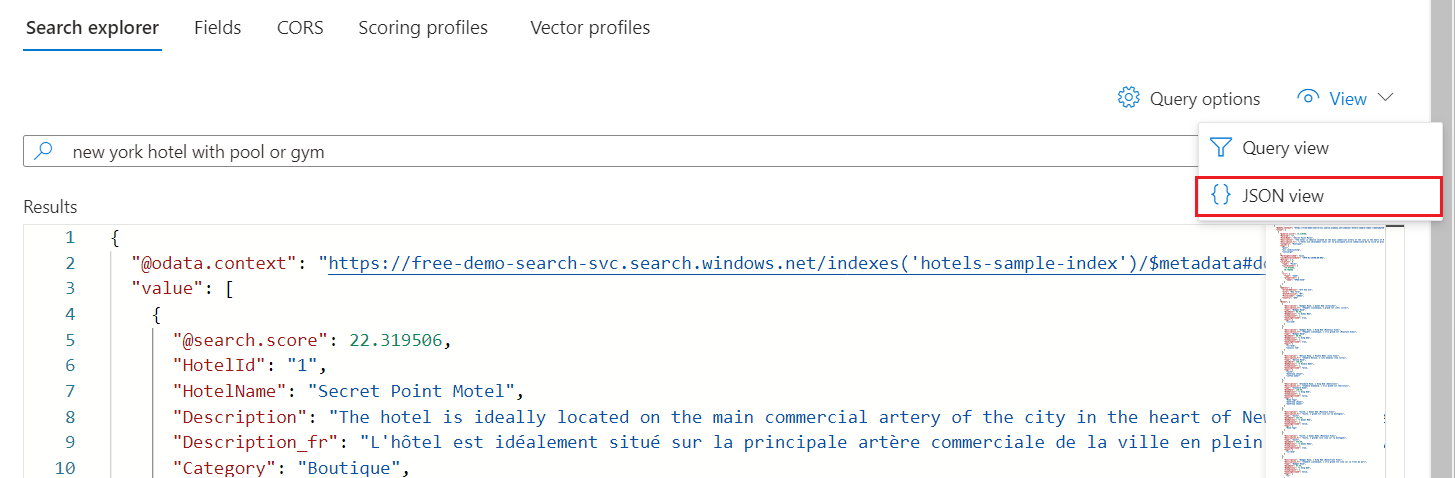
Voorbeeldquery's voor voorbeeldindex hotels
In de volgende voorbeelden wordt ervan uitgegaan dat de JSON-weergave en de REST API-versie 2024-05-01-preview zijn.
Tip
De JSON-weergave ondersteunt nu intellisense voor het voltooien van de parameternaam. Plaats de cursor in de JSON-weergave en typ een spatieteken om een lijst met alle queryparameters weer te geven, of typ een enkele letter, zoals 's' om alleen de queryparameters weer te geven die beginnen met 's'. Intellisense sluit geen ongeldige parameters uit, dus gebruik uw beste oordeel.
Filtervoorbeelden
Parkeren, tags, renovatiedatum, beoordeling en locatie zijn filterbaar.
{
"search": "beach OR spa",
"select": "HotelId, HotelName, Description, Rating",
"count": true,
"top": 10,
"filter": "Rating gt 4"
}
Booleaanse filters gaan standaard uit van 'true'.
{
"search": "beach OR spa",
"select": "HotelId, HotelName, Description, Rating",
"count": true,
"top": 10,
"filter": "ParkingIncluded"
}
Georuimtelijke zoekopdrachten zijn gebaseerd op filters. De geo.distance functie filtert alle resultaten voor positionele gegevens op basis van de opgegeven Location gegevens en geography'POINT coördinaten. De query zoekt hotels die zich binnen 5 kilometer van de lengtegraadcoördinaten -122.12 47.67van de breedtegraad bevinden, wat 'Redmond, Washington, USA' is. De query geeft het totale aantal overeenkomsten &$count=true weer met de hotelnamen en adreslocaties.
{
"search": "*",
"select": "HotelName, Address/City, Address/StateProvince",
"count": true,
"top": 10,
"filter": "geo.distance(Location, geography'POINT(-122.12 47.67)') le 5"
}
Voorbeelden van volledige Lucene-syntaxis
De standaardsyntaxis is een eenvoudige syntaxis, maar als u fuzzy zoekopdrachten of termenverhoging of reguliere expressies wilt, geeft u de volledige syntaxis op.
{
"queryType": "full",
"search": "seatle~",
"select": "HotelId, HotelName,Address/City, Address/StateProvince",
"count": true
}
Standaard worden verkeerd gespelde querytermen geretourneerd, zoals seatle voor Seattle het niet retourneren van overeenkomsten in een typische zoekopdracht. De queryType=full parameter roept de volledige Lucene-queryparser aan, die de tilde ~ operand ondersteunt. Wanneer deze parameters aanwezig zijn, voert de query een fuzzy zoekopdracht uit naar het opgegeven trefwoord. De query zoekt overeenkomende resultaten samen met resultaten die vergelijkbaar zijn met maar niet exact overeenkomen met het trefwoord.
Neem even de tijd om enkele van deze voorbeeldquery's voor uw index uit te proberen. Zie Query's uitvoeren in Azure AI Search voor meer informatie over query's.
Resources opschonen
Wanneer u in uw eigen abonnement werkt, is het een goed idee aan het einde van een project om te bepalen of u nog steeds de resources nodig hebt die u hebt gemaakt. Resources die actief blijven, kunnen u geld kosten. U kunt resources afzonderlijk verwijderen, maar u kunt ook de resourcegroep verwijderen als u de volledige resourceset wilt verwijderen.
U kunt resources voor uw service vinden en beheren in Azure Portal onder Alle resources of resourcegroepen in het linkerdeelvenster.
Als u een gratis service gebruikt, moet u er rekening mee houden dat de limiet drie indexen, indexeerfuncties en gegevensbronnen is. U kunt afzonderlijke items in Azure Portal verwijderen om onder de limiet te blijven.
Volgende stappen
Probeer een Azure Portal-wizard om een kant-en-klare web-app te genereren die in een browser wordt uitgevoerd. Gebruik deze wizard voor de kleine index die u in deze quickstart hebt gemaakt of gebruik een van de ingebouwde voorbeeldgegevenssets voor een uitgebreidere zoekervaring.
Feedback
Binnenkort beschikbaar: In de loop van 2024 zullen we GitHub-problemen geleidelijk uitfaseren als het feedbackmechanisme voor inhoud en deze vervangen door een nieuw feedbacksysteem. Zie voor meer informatie: https://aka.ms/ContentUserFeedback.
Feedback verzenden en weergeven voor